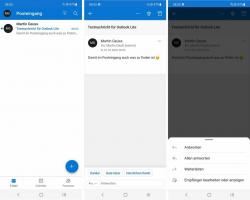Windows 8.1에서 마지막으로 성공한 구성 기능을 복원하는 방법
아시다시피 Winaero는 항상 기술, 특히 Windows의 사용성을 개선하는 데 중점을 두고 있습니다. Windows 또는 더 이상 액세스할 수 없거나 제거할 수 없는 다른 앱 또는 서비스에서 특별한 것을 좋아한다면 저는 항상 문제에 대한 솔루션을 찾고 수정 사항 및 해결 방법을 공유합니다. 최근에 제가 소개한 데스크톱 가제트와 사이드바가 모두 스크린샷으로 표시되어 부활한 독특한 사이트, 독점 튜토리얼을 공유했습니다. 누락된 서류 가방 기능을 복원하는 방법 잠금을 해제하는 방법을 보여주었습니다. 시작 화면 고정 기능 모든 파일에 대해. 이 기사에서는 Microsoft가 자동으로 비활성화한 Windows 8.1 및 Windows 8에서 마지막으로 성공한 구성 기능을 잠금 해제하는 방법을 발견한 새로운 방법을 공유하고자 합니다. 왜 필요한지 설명하겠습니다.
광고
Windows 8 및 그 후속 제품인 Windows 8.1에는 부팅 관련 문제를 검사하고 자동으로 복구하는 이전 버전의 Windows보다 더 많은 자동 진단 기능이 내장되어 있습니다. Windows 부팅에 실패하면 시동 복구가 저절로 시작되는 경우가 많습니다. 게다가 있다 재설정 및 새로 고침과 같은 기능 전체 절차를 자동화하여 시스템을 정상 상태로 훨씬 쉽게 복원할 수 있습니다. 그러나 때로는 이러한 기능이 과도합니다.
부주의로 잘못된 장치 드라이버(예: 휴대폰 플래시를 위한 타사 드라이버) 또는 일부 소프트웨어 드라이버를 설치했는데 부팅하는 동안 BSOD가 발생하기 시작했다고 가정해 보겠습니다. 또는 완전히 호환되지 않는 특정 드라이버의 잘못된 버전을 설치했을 수 있습니다. 그런 일을 한 직후에 블루 스크린 오류가 발생하기 시작하면 무엇이 고장 났는지 확실히 알 수 있습니다. 시스템 복원을 사용하여 전체 시스템을 복원하지 않고 신속하게 PC를 수정하려는 경우 재설정/새로 고침. 새로 도입된 기능은 전체 시스템 복원을 자동화하는 데 유용하지만 시간이 많이 걸릴 수도 있습니다.
이전 버전의 Windows에는 다음과 같은 매우 유용한 기능이 있었습니다. 마지막으로 성공한 구성 이를 통해 손상된 레지스트리 하드웨어 구성을 Windows가 마지막으로 제대로 부팅되었을 때의 구성으로 빠르게 수정할 수 있습니다. 위에서 설명한 상황에서 매우 편리했습니다. 마지막으로 성공한 구성은 모든 Windows 서비스 및 드라이버에 대한 정보가 포함된 HKEY_LOCAL_MACHINE\SYSTEM\CurrentControlSet 키의 복사본을 저장했습니다.
F8 옵션에서 시작 시 마지막으로 성공한 구성을 선택하면 다음 두 가지 작업이 수행됩니다.
- 기본값 대신 LastKnownGood 키로 표시된 레지스트리 컨트롤 세트의 하드웨어 구성을 복원했습니다.
- 새로 설치된 장치 드라이버가 Windows를 부팅할 수 없게 만드는 경우 마지막 작업 구성의 장치 드라이버도 복원했습니다.
새로운 추가 기능을 위해 이 멋진 기능은 Windows 8.1 및 Windows 8에서 비활성화되었습니다. 흥미로운 소식은 여전히 활성화할 수 있다는 것입니다! 어떻게 할 수 있는지 봅시다.
- 레지스트리 편집기를 엽니다(방법을 참조하십시오).
- 다음 키로 이동하십시오.
HKEY_LOCAL_MACHINE\SYSTEM\CurrentControlSet\Control\세션 관리자\구성 관리자
팁: 할 수 있습니다 한 번의 클릭으로 원하는 레지스트리 키에 액세스.
- 새로 만들기 DWORD 값 위의 키에서 백업 개수 오른쪽 창에서 마우스 오른쪽 버튼을 클릭하고 새로 만들기 -> DWORD 값(32비트)을 선택하고 레지스트리에 저장하려는 백업 수에 따라 값을 1 또는 2로 설정합니다. 값 2를 권장합니다. 만약 백업 개수 값이 이미 있는 경우 해당 값을 두 번 클릭하고 값을 2로 설정하기만 하면 됩니다.
- 이제 하위 키를 만들어야 합니다. '구성 관리자'를 마우스 오른쪽 버튼으로 클릭합니다. 열쇠 왼쪽 창에서 새로 만들기 -> 키가 호출됨을 선택합니다. LastKnownGood. 그런 다음 새로 생성 DWORD 값 오른쪽 창에서 활성화됨 1로 설정합니다(0은 비활성화, 1은 활성화).
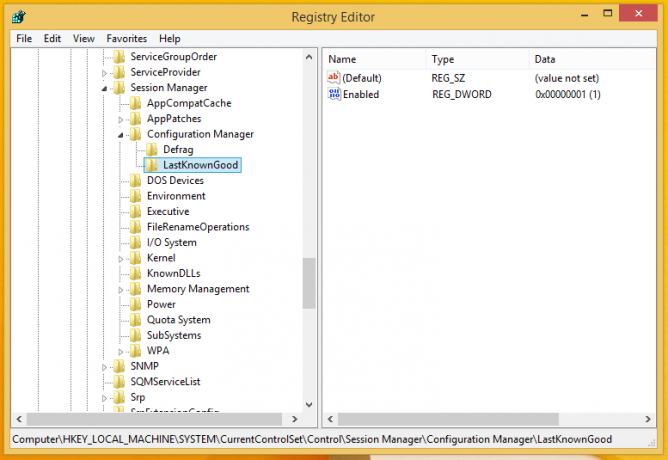
이제 마지막으로 성공한 구성 기능이 활성화되어 부팅에 성공할 때마다 HKEY_LOCAL_MACHINE\SYSTEM\CurrentControlSet 레지스트리 분기 백업을 시작합니다.
Windows 8.1에서 마지막으로 성공한 구성에 액세스하는 방법
Windows 8.1에서 마지막으로 성공한 구성에 액세스하려면 관리자 권한 명령 프롬프트에서 다음 명령을 실행합니다.
BCDEdit /SET "{현재}" BootMenuPolicy 레거시
팁: Windows에서 관리자 권한 명령 프롬프트를 여는 가능한 모든 방법 보기
위의 명령을 사용하면 F8 키를 통해 일반 레거시 부팅 메뉴에 액세스할 수 있습니다.

또는 다음 명령을 사용하여 부팅할 때마다 부팅 메뉴를 표시할 수도 있습니다.
BCDEdit /SET "{bootmgr}" displaybootmenu 예
참고: 나만의 도구로 숨겨진 모든 bcdedit 옵션을 제어할 수 있습니다. 부팅 UI 튜너.

부팅 UI 튜너 Windows 8 및 Windows 8.1의 부팅 관리자를 완전히 제어할 수 있습니다. 또한, 당사에서 공유하는 많은 숨겨진 비밀 명령을 발견할 수 있습니다. Boot UI Tuner 앱의 블로그 공지.